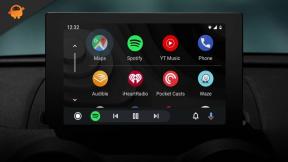Vanlige problemer med Vivo Y69 og deres løsninger: Wi-Fi, nettverk, Bluetooth, SD, sim og mer
Android Tips Og Triks / / August 05, 2021
VIVO lanserte den nyeste smarttelefonen kalt VIVO Y69. Den kom ut av esken med Android 7.0 Nougat. Enheten har en 5,5-tommers HD-skjerm med en skjermoppløsning på 1280 x 720 piksler. Under hetten drives enheten av en MediaTek MT6750 Quad Core 1,5 GHz-prosessor. En 3 GB RAM og en 32 GB ROM er også lagt til enheten. Kommer inn i kameraavdelingen, på baksiden, har enheten et 13 megapiksel kamera og foran er det lagt til et 16 megapiksel kamera. En fingeravtrykkssensor er også lagt til på baksiden av enheten. Les nedenfor de vanlige problemene med Vivo Y69 og deres løsninger.
Vivo Y69 er en av de best tilgjengelige enhetene for øyeblikket. Du aner kanskje ikke, men det har blitt populært på kort tid. Hvis du har noen problemer med denne dingsen, vil jeg fortelle deg at det ikke er nødvendig at du står overfor den på grunn av et maskinvareproblem. Faktum er at de fleste av problemene faktisk kommer på grunn av noen mindre feil i operativsystemet til enheten. Dette betyr helt klart at du kan eliminere dem bare hvis du har god kunnskap om de vanlige Vivo Y69-problemene og løsningene. Sjekk ut nedenfor hvordan denne oppgaven kan utføres.

Innholdsfortegnelse
- 1 Vanlige Vivo Y69 problemer og reparasjoner
- 2 Tilkoblingsproblemer
- 3 Dårlig kamerakvalitet
- 4 Gjenkjenner ikke Windows 10
- 5 Rask batteritømming og langsom lading
- 6 Overopphetingsproblemer
- 7 Berøringsskjerm som ikke svarer (vanlige Vivo Y69-problemer og -reparasjoner)
- 8 Ytelsesproblemer
- 9 SIM-relaterte problemer
- 10 Høretelefon høres robot ut
- 11 GPS-problemer
- 12 Ingen SD-kort oppdaget
Vanlige Vivo Y69 problemer og reparasjoner
Vivo-dingsene er utelukkende basert på kvalitet, og dermed er sjansene for problemer i dem mindre. Likevel vil det være bra for deg å hente kunnskap om vanlige Vivo Y69-problemer og -reparasjoner. Dette er fordi du senere eller tidligere kan få dem. For å få telefonen i arbeidsmodus igjen, oppfordrer jeg deg til å følge alle metodene / instruksjonene som er nevnt mot hvert problem på samme måte som de blir instruert til deg. Getdroitips.com kan ikke holdes ansvarlig for transformasjonen av det nåværende problemet i telefonen eller opprinnelsen til en ny hvis du følger denne guiden på en annen måte enn foreslått.
Tilkoblingsproblemer
For å løse tilkoblingsrelaterte problemer, her er hva du trenger å gjøre med enheten din
Problemer med Bluetooth-tilkobling
- Sjekk om bekymringen din er løst med en enkel omstart
- Slå Bluetooth av og deretter på igjen. Koble enheten din nå
- Forsikre deg om at du har paret enheten riktig
- Synligheten av tilkoblingen kan være skjult på en av telefonene.
- Deaktiver strømsparingsmodus på telefonen
- Slett historikken til tidligere sammenkoblede dingser
- Bluetooth-tilkoblingene kan ha begrensninger på det samme
- Kanskje enheten din allerede er koblet til en annen enhet i nærheten hvis Bluetooth er åpen.
[su_note note_color = ”# fce6ec”] Hvis du står overfor problemer med Bluetooth-paring, følg guiden vår på Hvordan fikse problemer med paring av Bluetooth[/ su_note]
Problemer med Wi-Fi-tilkobling
- Du kan ha en daglig båndbreddegrense som du allerede har brukt
- Start ruteren på nytt og se om problemet er borte
- Oppdater operativsystemet og appene som venter
- Kontroller og sørg for at signalet er stabilt på ruteren
- Skriv inn riktig passord. Ikke glem å oppdatere det samme i tilfelle det ikke er det
- Hvis andre datadelingsapper kjører i bakgrunnen, lukker du dem
- Forsikre deg om at Wi-Fi-hotspot ikke deles mellom forskjellige brukere
- Glem tilkoblingen og legg den til igjen
- Det siste alternativet å fortsette med er re-konfigurasjon
Hurtigveiledning om hvordan du løser Vivo Wifi-problemer? Feilsøkingstips
[su_note note_color = ”# fce6ec”] Du kan nå følge vår annen guide på Hvordan øke WiFi-signalet på Android-telefonen din[/ su_note]
Dårlig kamerakvalitet
Smarttelefonen begynner ofte å gi dårlige kamerautfall, og dette skjer på grunn av et veldig stort antall grunner. Vel, faktum er at det er flere ting som brukere vanligvis utfører på en smarttelefon hver dag. De fleste av oss vet faktisk ikke at de har en direkte innflytelse på enheten på en negativ måte. Hvis du står overfor kamerarelaterte problemer, kan du sjekke ut årsakene til deres opprinnelse og de beste tilgjengelige metodene og instruksjonene for å håndtere dem
- For å få kvalitetsresultater, bruk alltid kameraets standardapp
- Hvis det er en app som ennå ikke skal oppdateres, gjør du den så snart du kan
- Fjern det gjennomsiktige dekselet fra skjermen som kan forårsake dette problemet
- Enhetslinsen kan ha skitt bort derfra fra fingrene
- Fokuser på objektet før du fanger det øyeblikket. Dette lar deg ganske enkelt takle uskarphetsproblemet på en god måte
- Kameraet gir alltid det beste resultatet hvis du foretrekker standardappen
- Bruk enhetens blits hvis lysforholdene er lave
- Rengjør hurtigminnet til kameraappen enkelt
Gjenkjenner ikke Windows 10
Det er mange brukere som ofte rapporterer om dette problemet selv med sine helt nye enheter. Vel, det ville være bra for deg å huske på at dette problemet kan ha flere grunner til å være der på enheten. Dette er i utgangspunktet et problem som du kan løse hvis du nøye tar hensyn til metodene nedenfor
- Tilkoblingskabelen du bruker kan være i en ikke-fungerende tilstand
- Oppdater USB-driverne ganske enkelt
- Bruk en parallell USB-port hvis den du koblet til ikke fungerer
- Utfør en enkel omstart når tilkoblingen er opprettet
- Forsikre deg om at dataene du overfører ikke er korrupte
- Se om enheten ikke allerede er registrert i en annen oppgave, for eksempel nedlasting av data. Dette kan også være årsaken til dette problemet
Rask batteritømming og langsom lading
Ingen ønsker å sette enheten på lading kort tid etter at den er fulladet. Selvfølgelig vet vi alle hvor skremmende det er når du må legge dingsen fra deg bare fordi den trenger lading. Hvis smarttelefonbatteriet tømmes for raskt og du ikke aner hva dette skjer, er det du kan gjøre.
- Hvis så mange apper kjører i bakgrunnen, er det bare å deaktivere dem
- Ikke del Wi-Fi-sone med andre enheter
- Det kan være en infisert app på enheten som forårsaker dette problemet
- Kanskje det er så mange apper installert på telefonen
- Deaktiver varsler fra appene som ikke er nyttige for deg
- Kontroller skjermens lysstyrke
- Ikke bruk tilbehør som ikke er autorisert
- Strømuttaket du bruker kan være feil
[su_note note_color = ”# fce6ec”] Du kan nå følge vår annen guide på Slik løser du problemer med Vivo-batteriet[/ su_note]
Overopphetingsproblemer
Vivo Y69 kommer under MediaTek-prosessoren. Spredningen av mer varme fra telefonen er slett ikke en dårlig ting. Noen oppgaver er faktisk komplekse og trenger involvering av maskinvare i høy grad. Dette skaper imidlertid ikke dette problemet. Det samme kommer til telefonen når den ikke ventilerer det riktig. Også mange andre indirekte faktorer kan også være ansvarlige for dette. Hvis du står overfor dem, er det her du kan gjøre for å få tingene på rett spor igjen.
- Bruk alltid en kraftbank som er av god kvalitet
- Ikke utfør multitasking utover en grense
- Ikke glem å oppdatere operativsystemet til enheten
- Unngå å laste ned store filer samtidig
- Forsikre deg om at du ikke har mottatt infiserte data på telefonen
- Sjekk om telefonen har fysisk skade på batteriet
[su_note note_color = ”# fce6ec”] Du kan nå følge vår annen guide på Hvordan fikse Vivo overopphetingsproblem[/ su_note]
Ikke svarer berøringsskjerm (vanlige Vivo Y69 problemer og reparasjoner)
Denne enheten har den beste berøringsskjermen installert for å la brukerne utføre alle oppgavene jevnt. Hvis det samme ikke fungerer som det skal og du står overfor andre problemer også på grunn av de samme grunnene, kan følgende instruksjoner hjelpe deg med å unngå dette problemet.
- Først av alt, husk denne tingen at et slikt problem ofte forveksles som et maskinvareproblem
- Oppdater OS-enheten først og fremst
- Hvis du bruker hansker, kan du fjerne dem enkelt
- Rengjør hendene hvis de er våte
- Fjern skjermbeskytteren hvis den samme er installert på enheten
- Forsikre deg om at det ikke er noen væskeskader på skjermen
Ytelsesproblemer
Du trenger ikke at jeg vet hvorfor ytelse betyr noe, og jeg er sikker på at du ikke vil gå på akkord med det samme under noen situasjon. Sannsynligvis gir en tregt fungerende smarttelefon en veldig dårlig opplevelse og irriterer ofte brukerne. Hvis du står overfor dette problemet, kan du gjøre følgende.
- Oppdater eller fjern appene som viser uventet oppførsel
- Kanskje det er en virusinfisert fil i enhetens standardminne
- Ha alltid litt plass i enheten for jevn ytelse
- Enheten kan være tregere fordi du ofte lader den fra bærbar USB-port
- Pass på at du ikke bruker telefonen mens du lader den
- Installasjon av en app fra en tredjepartskilde kan også være årsaken til dette problemet
SIM-relaterte problemer
For de som står overfor dette problemet, blir de beste tilgjengelige instruksjonene og metodene belyst nedenfor på en veldig enkel måte
- Fjern SIM-kortet og sett det inn igjen. Utfør en enkel omstart etter dette
- Bytt SIM-kortskuffen hvis du finner det skadet
- Forsikre deg om at alle tjenestene er aktive på SIM-kortet
- Enhetsdriftsfrekvensen er kanskje ikke den samme som SIM-kortet
- Forsikre deg om at det ikke er noen nettverksrelaterte problemer på SIM-kortet
- Åpne SIM-innstillingen og søk etter nettverket manuelt hvis det ikke vises
- Få utskifting av SIM-kort hvis andre metoder ikke fungerer
[su_note note_color = ”# fce6ec”] Her er den enkle guiden til Løs problemet med Vivo svakt signal eller mistet nettverk.[/ su_note]
Høretelefon høres robot ut
Dette problemet hvis du erklærer at det er tilstede i gadgeten din, kan du prøve følgende for å unngå det
- Hvis du bruker et øretelefon av lav kvalitet, må du erstatte det med det originale
- Ta enheten i strømsparingsmodus og se om problemet er borte
- Forsikre deg om at den universelle hodetelefonkontakten er ren
- Av problemet er fortsatt der, prøv å utføre en hard tilbakestilling
GPS-problemer
Det er veldig sant at disse problemene ofte er basert på nettverket. Du kan imidlertid prøve følgende sett med instruksjoner og metoder for å få tingene tilbake på sporet
- Kanskje er Wi-Fi / mobildataene slått AV
- Forsikre deg om at signalstyrken er riktig hvis du befinner deg i en kjeller
- GPS kan ikke oppdateres på enheten
- Hvis du befinner deg innendørs, kan du gå ut av bygningen
Slik løser du Vivo GPS-problem [Metoder og rask feilsøking]
[su_note note_color = ”# fce6ec”] Her er den enkle guiden Hvordan forbedre GPS-signalet på Android-enheten din.[/ su_note]
Ingen SD-kort oppdaget
Hvis minnekortet du satte i telefonen ikke fungerer som det skal, eller ikke fungerer i det hele tatt, er følgende metodene du bare kan fortsette med for å få ting til din fordel.
- SD-kortet kan være fullstendig fylt, slett noen filer hvis det er tilfelle
- Kortet du bruker, bør være basert på kvalitet og er uten kompatibilitetsproblemer med enheten
- Hvis kortet ikke er brukt på lenge, må du formatere det før du setter det inn i enheten
- Sjekk for fysisk skade på både kortet og sporet
- Forsikre deg om at SD-kortet ikke har data infisert med viruset
Med denne informasjonen angående de vanlige Vivo Y69-problemene og løsningene, er det mulig for deg lesere å få best mulig svar på de fleste av dine bekymringer. For alle andre problemer som ikke er oppført her, gi meg beskjed gjennom kommentarfeltet nedenfor.
Jeg er teknisk innholdsforfatter og heltidsblogger. Siden jeg elsker Android og Googles enhet, startet jeg karrieren min med å skrive for Android OS og deres funksjoner. Dette førte til at jeg startet "GetDroidTips". Jeg har fullført Master of Business Administration ved Mangalore University, Karnataka.